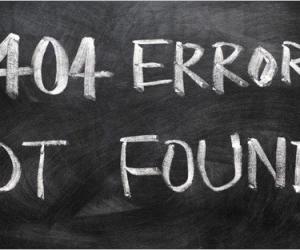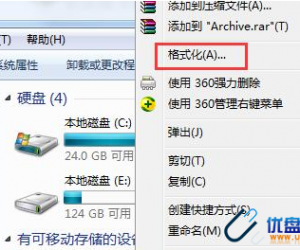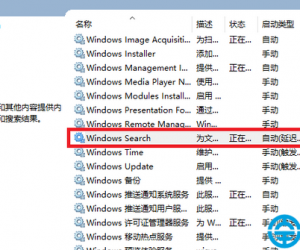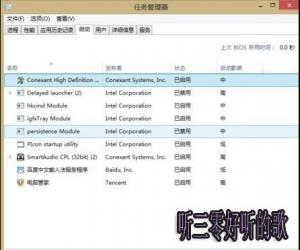电脑磁盘打不开怎么办 电脑磁盘打不开的解决方法
发布时间:2017-02-23 14:37:39作者:知识屋
电脑磁盘打不开怎么办 电脑磁盘打不开的解决方法 在日常用电脑中出现,磁盘打不开,磁盘打不开的问题.很多网友不知道怎么办,很需要磁盘打不开的方法,解决磁盘打不开的问题.就让小编教你磁盘打不开的解决方法。
电脑在运行过程中,有时候总会出现一些我们解决不了的问题,让人心烦。“本地磁盘不能打开”这个问题是非常常见的一个问题。那么今天我们就来了解一下这个常见的电脑问题。

磁盘打不开
“本地磁盘打不开”这是由于什么原因引起的呢?一般情况下本地磁盘打不开有可能是由于电脑病毒引起的。也可能是磁盘遭到损坏而引起的。
本地磁盘打不开的情况通常有两种常见状况:一种是新的磁盘,经过双击之后,会出现一个全新的格式化的磁盘,需要你进行磁盘格式化,而这个磁盘压根就没有显示数据(磁盘的大小);另一种情况是你双击磁盘之后不能打开,按鼠标右键第一个选项是auto,将磁盘格式化之后可以双击打开,但是电脑重启之后又出现了磁盘不能打开的情况。
以上介绍了两种磁盘的不开的情况,那么下面我们针对这两种情况分别教大家怎样解决这个问题。
第一种情况的解决办法:这种情况的出现是盘引导区出现错误。导致这种问题的原因可能是硬件有问题,或者是系统出现错误。如果你在进行了磁盘格式化之后还是要你进行格式化,那么这种情况就只能修理硬盘了。新的硬盘分区之后都是必须进行磁盘格式化的,这样才能打开。这种情况只要根据提示一般来说都可以操作。
第二种情况的解决办法,略微有些复杂:
第一步:打开【开始-运行】,在弹出的对话框中输入字符“gpedit.msc“,点击确定;
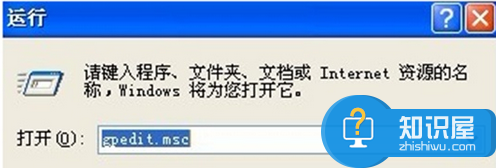
磁盘打不开
第二步:在左侧区域依次点击【用户配置—管理模板—Windows组件—Windows资源管理器】;
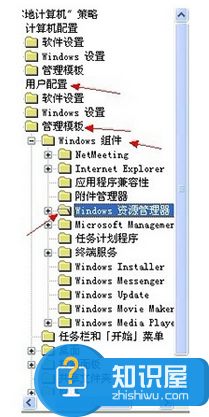
磁盘打不开
第三步:在右边的窗格选中【防止从“我的电脑“访问驱动器”】,点击鼠标右键的【属性】;
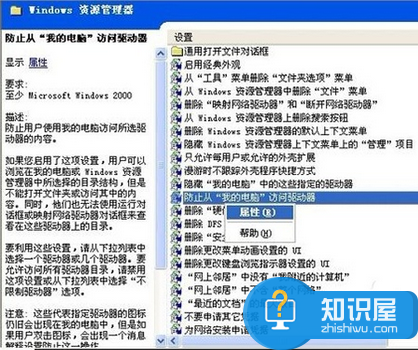
第四步:点击【设置】这一选项,选择其中的【已禁用】,点击【确定】即可修改。
上面就是讲述磁盘打不开的问题,以及磁盘打不开的方法,小白们还为磁盘打不开的问题而烦恼,就用小编介绍的方法给你。
知识阅读
软件推荐
更多 >-
1
 一寸照片的尺寸是多少像素?一寸照片规格排版教程
一寸照片的尺寸是多少像素?一寸照片规格排版教程2016-05-30
-
2
新浪秒拍视频怎么下载?秒拍视频下载的方法教程
-
3
监控怎么安装?网络监控摄像头安装图文教程
-
4
电脑待机时间怎么设置 电脑没多久就进入待机状态
-
5
农行网银K宝密码忘了怎么办?农行网银K宝密码忘了的解决方法
-
6
手机淘宝怎么修改评价 手机淘宝修改评价方法
-
7
支付宝钱包、微信和手机QQ红包怎么用?为手机充话费、淘宝购物、买电影票
-
8
不认识的字怎么查,教你怎样查不认识的字
-
9
如何用QQ音乐下载歌到内存卡里面
-
10
2015年度哪款浏览器好用? 2015年上半年浏览器评测排行榜!